Kan du inte söka i Outlook ? Oroa dig inte. Nedan finns tips som hjälper dig att enkelt och enkelt fixa sökfel i Outlook .

Instruktioner för att åtgärda sökfel i Outlook
Kör Windows Search Troubleshooter
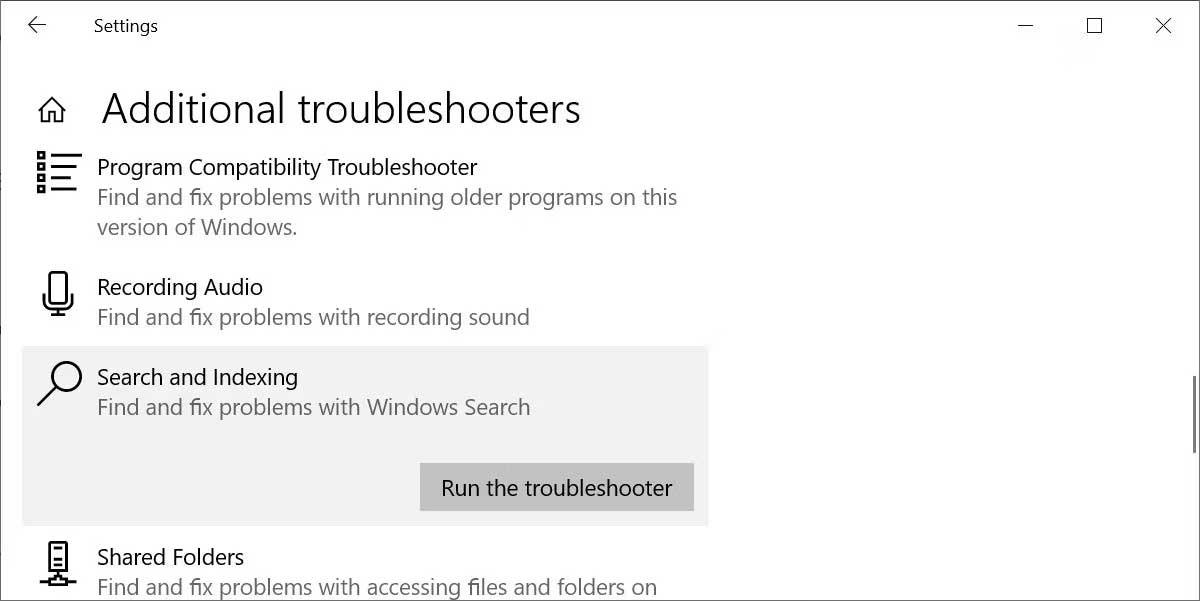
Innan du dyker in i djupgående lösningar, prova någon av dessa Windows-felsökare. Du hittar Windows sökfixer i Start > Inställningar > Uppdatering och säkerhet .
Välj här Felsök , gå till Ytterligare felsökare , hitta och välj Sök och indexera och klicka på Kör felsökaren .
Återställ Outlook-index
Den här metoden åtgärdar vanligtvis Outlook-sökningsfel omedelbart. Du har två sätt att göra detta. Båda är snabba och effektiva.
Metod 1: Använd program och funktioner
- Återställ Outlook- index när Outlook-sökning inte fungerar.
- Skriv kontroll i Windows sökfält och välj det mest lämpliga resultatet för att öppna Kontrollpanelen .
- Gå till Program > Program och funktioner .
- Rulla ned och välj Outlook 2019, Microsoft Office [din version] eller Microsoft 365 .
- Välj nu Ändra från toppmenyn. Du kan välja Quick Repair eller Online Repair som markerats i bilden nedan.
- Välj Snabbreparation > Reparera för att åtgärda Outlook- indexfel utan att använda en internetanslutning.
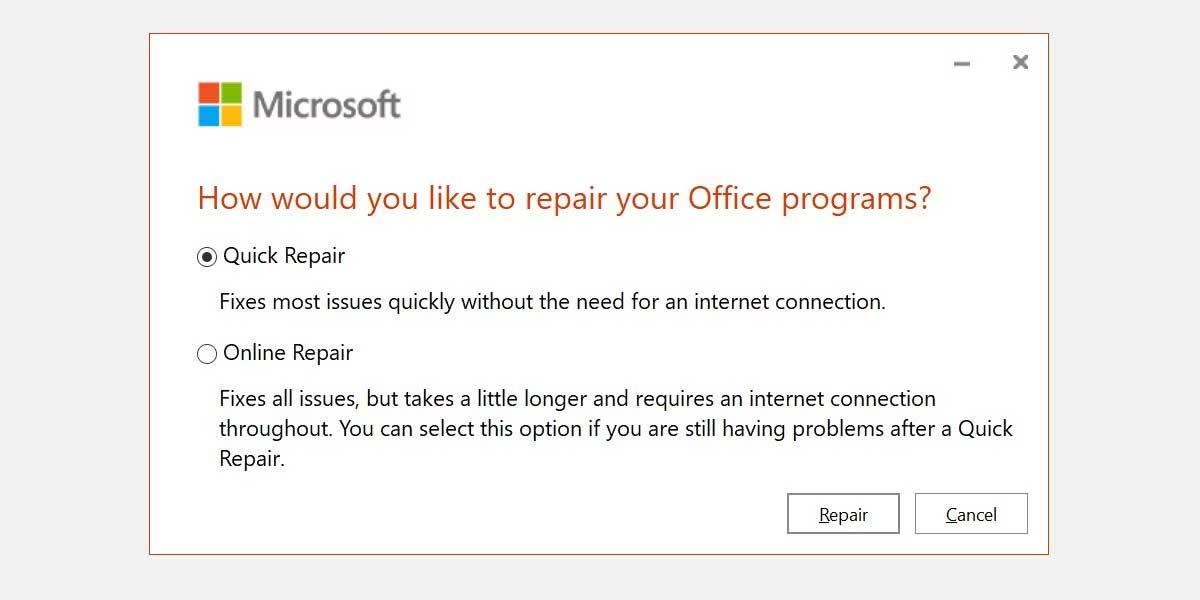
Vänta tills denna process är klar och starta sedan om systemet.
Metod 2: Använd menyalternativet Outlook Index Reparation
Öppna Outlook > välj Arkiv > Alternativ > Sök > klicka på Indexeringsalternativ innan Avancerat .
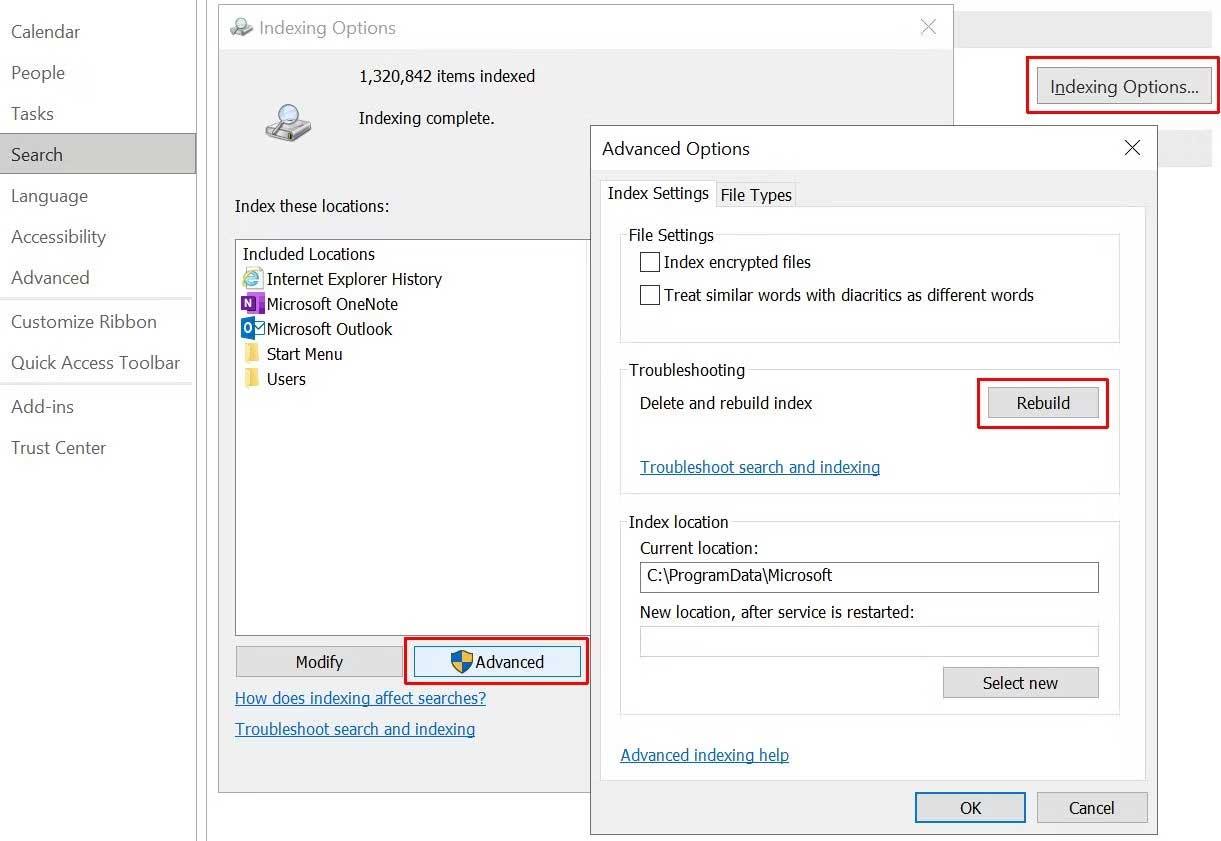
Välj slutligen Bygg om och klicka på OK . Vänta tills processen är klar och starta om systemet.
Kontrollera noggrant indexeringsstatus
I Outlook skriver du sök i verktygsfältet Berätta för mig. Välj nu Sökverktyg > Indexeringsstatus och se hur många objekt som väntar på indexering. Du kan fortfarande använda Outlook-sökning medan de återstående objekten indexeras, men du kommer inte att ha fullständiga data.
Kontrollera Outlook-indexplatser
Dubbelkolla sedan att Outlook finns på listan över indexerade platser.
Öppna Outlook och gå till Arkiv > Alternativ > Sök > Indexeringsalternativ . Välj Ändra från panelen Indexeringsalternativ . Se till att Microsoft Outlook är markerat och klicka sedan på OK .
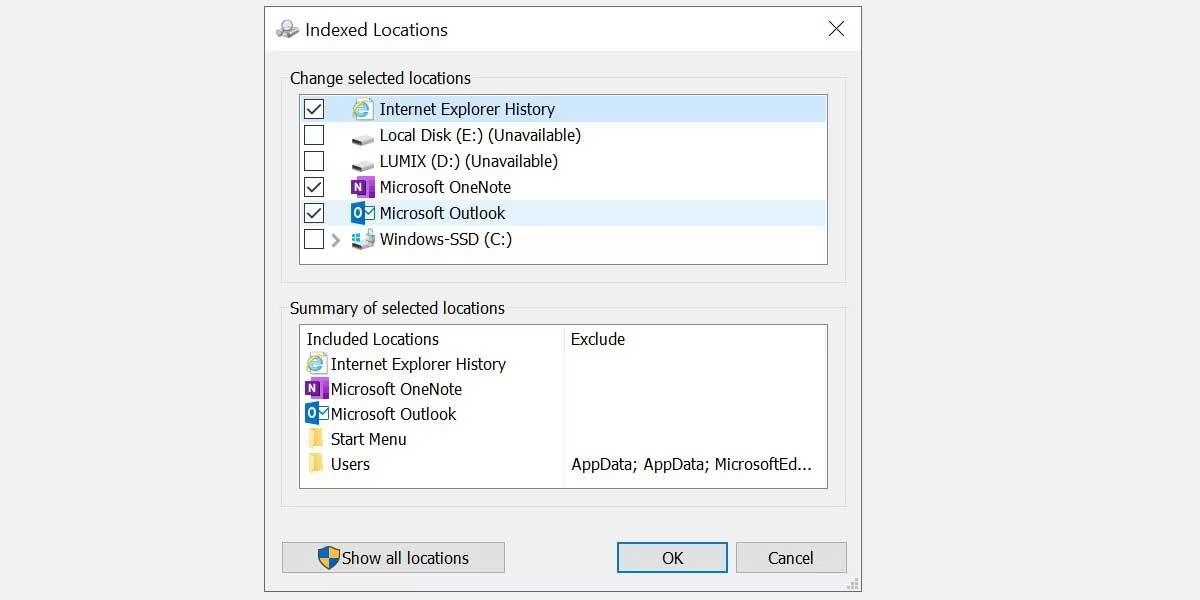
Starta nu om systemet.
Åtgärda Outlook-sökningsfel med Registry
Tryck på Windows-tangenten + R för att öppna dialogrutan Kör . Skriv sedan regedit och tryck på Enter för att öppna Registereditorn . Tryck sedan på Ctrl + F för att öppna sökmenyn, kopiera och klistra sedan in följande registernyckel:
The specified language : markup does not exist'
Code generation failed!!
När du har hittat den, välj den högra tabellen, högerklicka sedan och välj New Dword (32-bitars). Ge det nya Dword PreventIndexingOutlook ett namn och tilldela det värdet 0.
Klicka på OK och starta sedan om systemet.
Uppdatera Microsoft Office 2019/Microsoft Office 2021
När uppdaterade du senast din version av Office? Outlook-sökningsfel kan lösas genom att uppdatera Office till den senaste versionen.
Öppna Outlook > Gå till Arkiv > Office-konto . Kontrollera produktinformationen för rullgardinsmenyn Uppdateringsalternativ. Välj Uppdatera nu om tillgängligt och vänta på att processen ska slutföras.
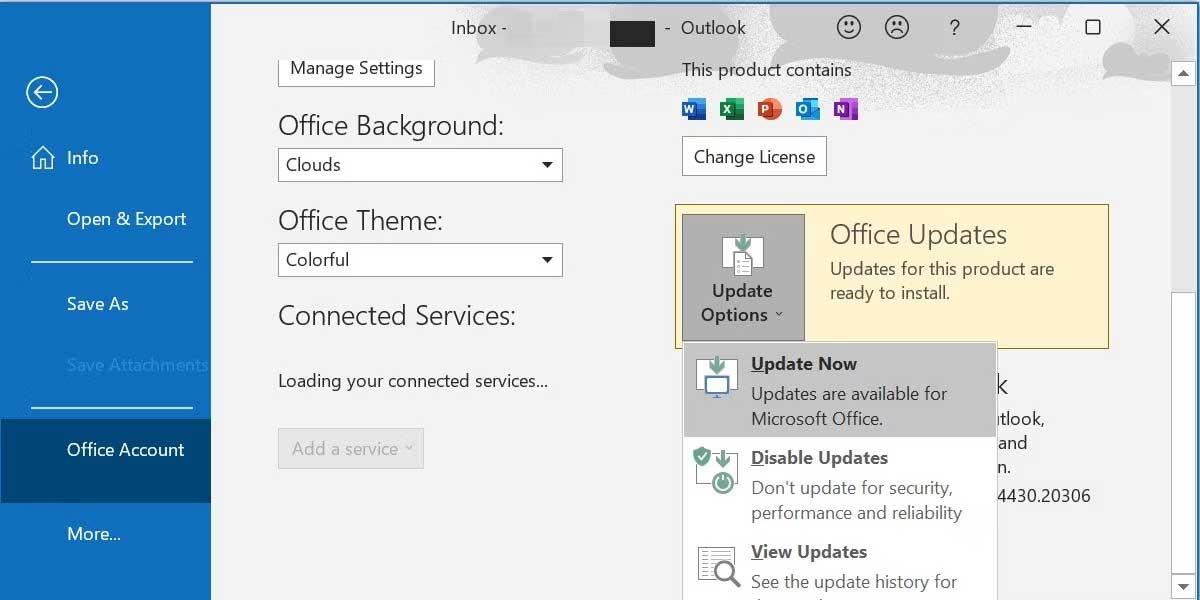
Om du inte ser några uppdateringsalternativ och bara har knappen Om , överväg följande:
- Har du problem med användarlicenser på jobbet eller något liknande?
- Har du gjort ändringar i gruppolicysystemet?
- Använder din arbetsplats eller liknande gruppolicy för att manuellt stoppa uppdateringar?
- Har någon installerat en "crack"-version av Office på ditt system?
Du kan alltid installera Microsoft Office-uppdateringar manuellt via nedladdningssidan för Office-uppdateringar.
Ovan är det enklaste sättet att fixa sökfel i Outlook . Hoppas artikeln är användbar för dig.


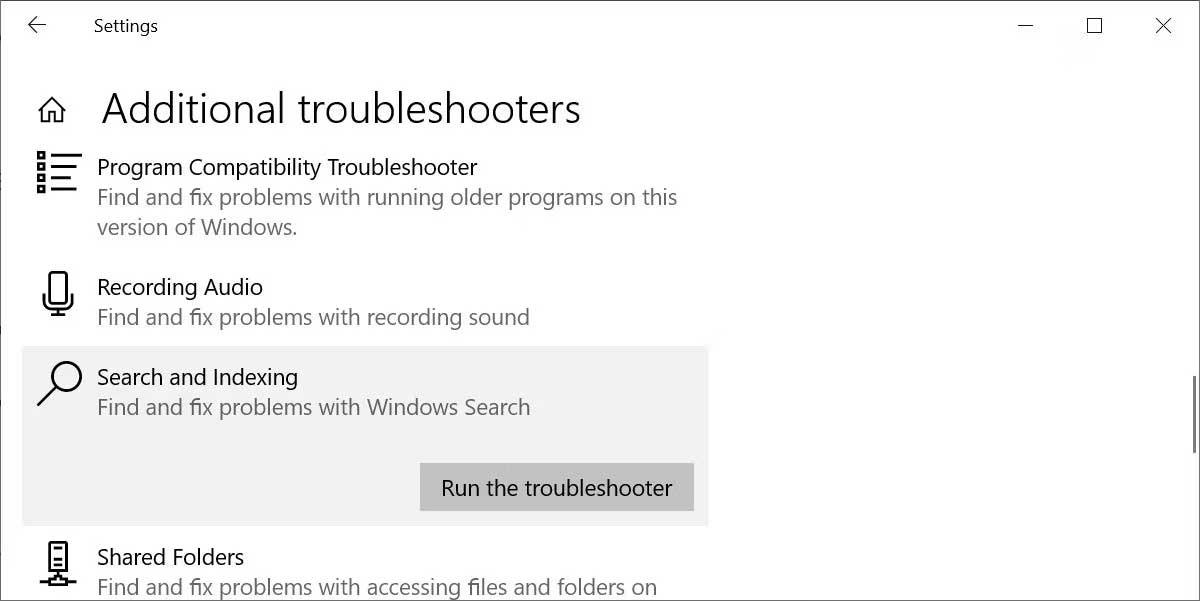
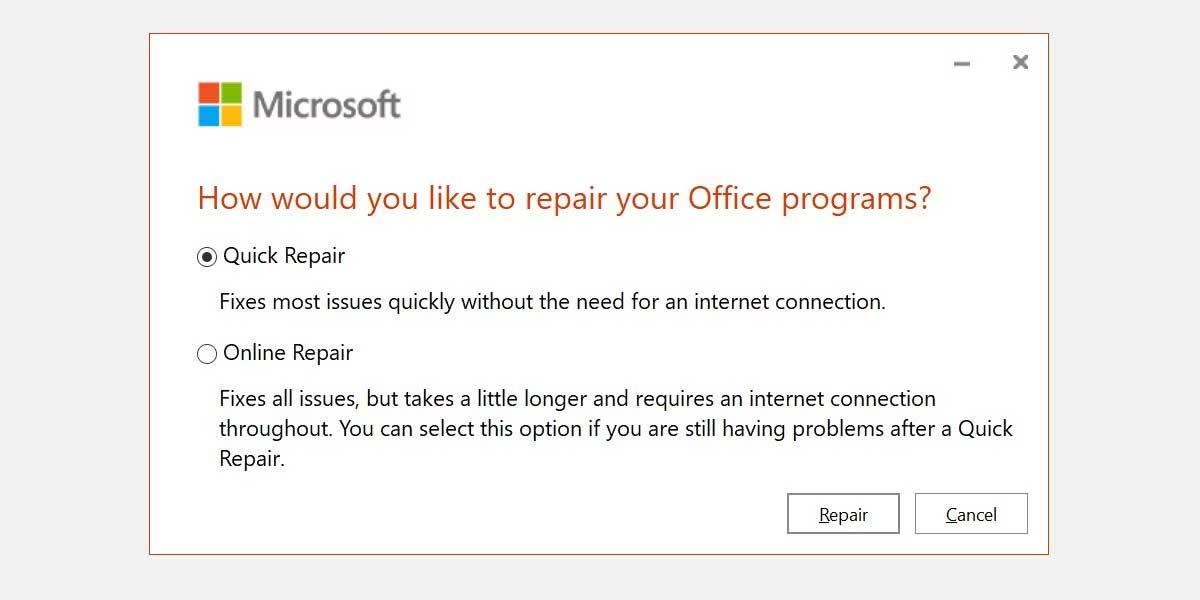
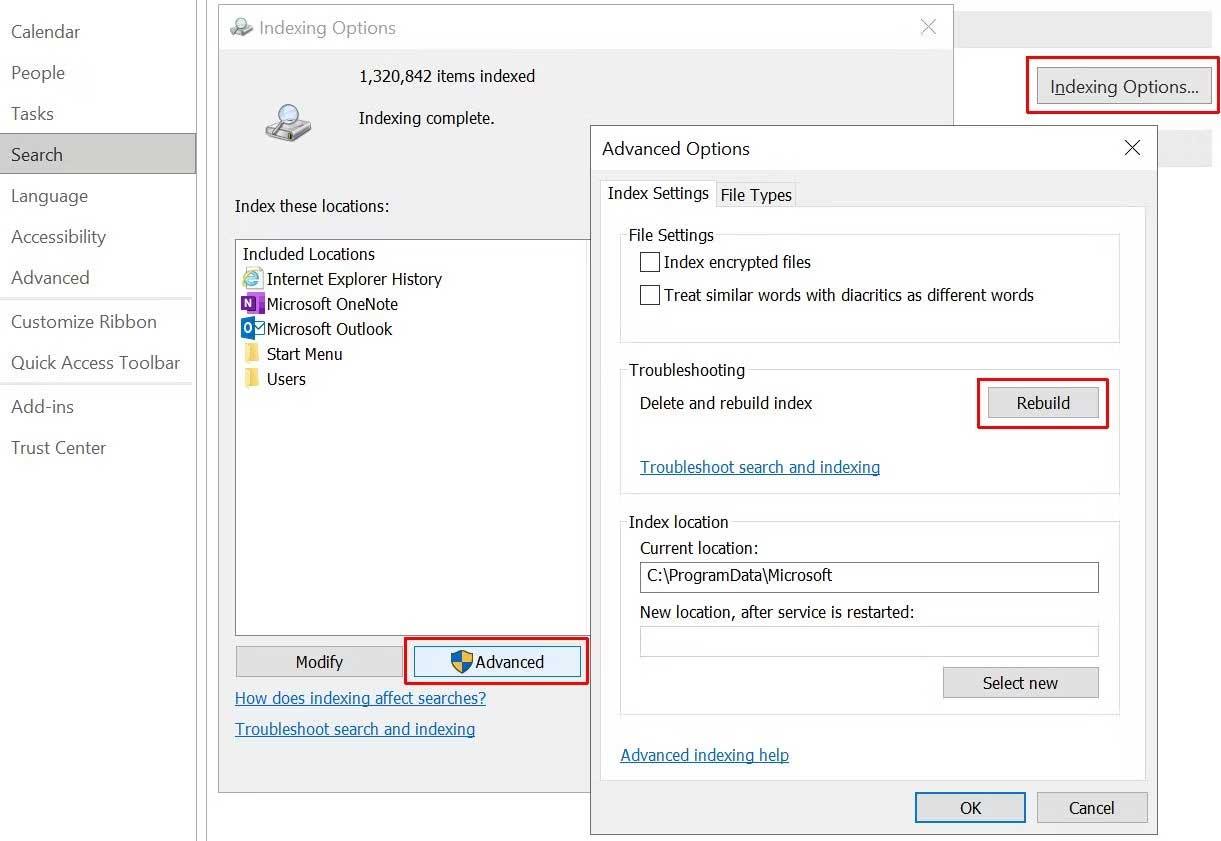
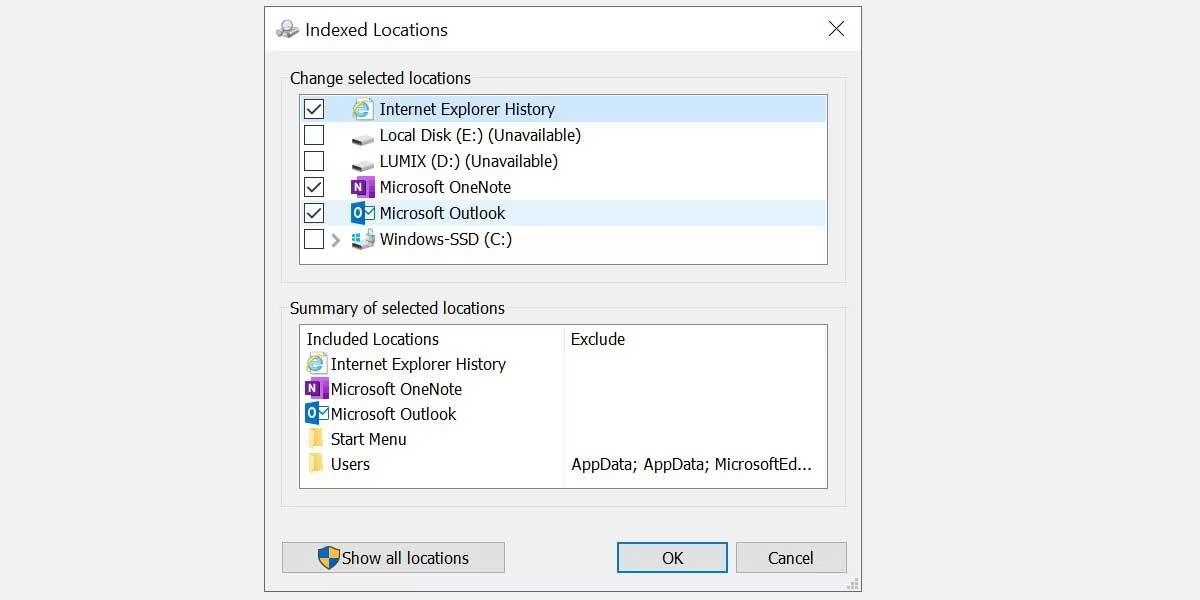
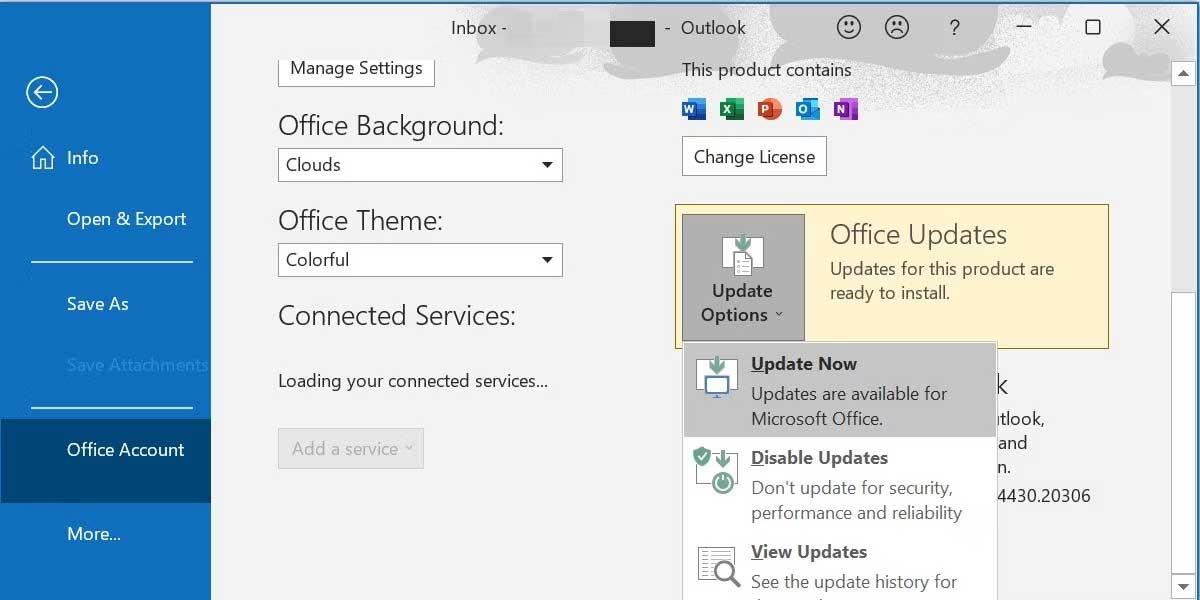



![[100% löst] Hur åtgärdar jag meddelandet Fel vid utskrift i Windows 10? [100% löst] Hur åtgärdar jag meddelandet Fel vid utskrift i Windows 10?](https://img2.luckytemplates.com/resources1/images2/image-9322-0408150406327.png)




![FIXAT: Skrivare i feltillstånd [HP, Canon, Epson, Zebra & Brother] FIXAT: Skrivare i feltillstånd [HP, Canon, Epson, Zebra & Brother]](https://img2.luckytemplates.com/resources1/images2/image-1874-0408150757336.png)